Kaip ištrinti „Facebook“ istoriją
Istorijų samprata pirmiausia prasidėjo Instagramas, o pasakojimai feisbuke – puikus būdas su draugais pasidalinti trumpais smagių nuotykių klipais. Sukurkite istoriją „Facebook“ bendrindami nejudančius vaizdus ar trumpus vaizdo įrašus, o turinys jūsų pasirinktai auditorijai bus pasiekiamas 24 valandas.
Štai kaip ištrinti esamą arba archyvuotą „Facebook“ istoriją iOS ir Android „Facebook“ programa mobiliesiems ir darbalaukio versija Facebook.
Kaip ištrinti „Facebook“ istorijos elementą programoje
Nesvarbu, ar jūsų „Facebook“ istorijoje yra vienas, ar keli vaizdai ar vaizdo įrašai, turinį ištrinti paprasta.
„Facebook“ istorijos pasiekiamos tik 24 valandas, bet po to istorija gali būti išsaugota savo istorijų archyve. Tik jūs galite matyti savo istorijų archyvą.
Atidarykite „Facebook“ programą ir pasirinkite savo „Facebook“ istorija naujienų kanalo viršuje.
Pasirinkite Daugiau (trys taškai) viršutiniame dešiniajame istorijos kampe.
-
Pasirinkite Ištrinti nuotrauką arba Ištrinti vaizdo įrašą, tada pasirinkite Ištrinti patvirtinti.
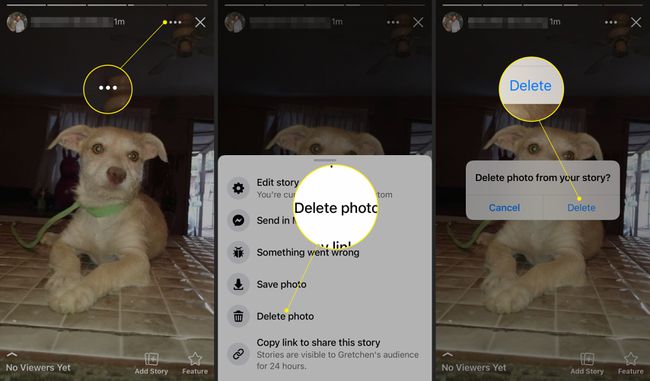
Jei reikia, pakartokite šį procesą, kad iš savo istorijos ištrintumėte daugiau nuotraukų ar vaizdo įrašų. Kai atliksite šį veiksmą, ištrintas turinys pašalinamas visam laikui.
Jei matote kažkieno istoriją, kurios nenorite matyti, nutildyti jų istoriją kad jis nebūtų rodomas istorijos skiltyje.
Ištrinkite „Facebook“ istorijos elementą darbalaukyje
Nuotraukos ar vaizdo įrašo ištrynimas iš „Facebook“ istorijos yra panašus ir darbalaukyje.
-
Atidarykite „Facebook“ žiniatinklio naršyklėje ir naujienų kanalo viršuje pasirinkite „Facebook“ istoriją.

-
Pasirinkite Daugiau (trys taškai).
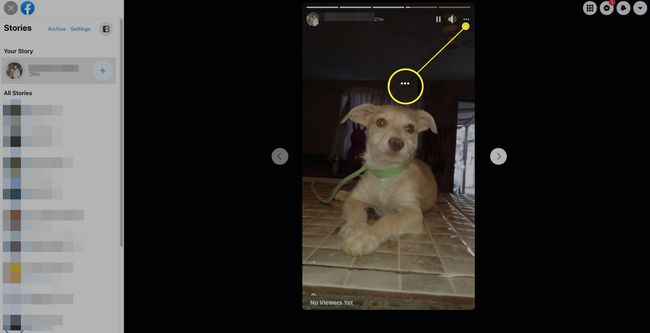
-
Pasirinkite Ištrinti nuotrauką (arba Ištrinti vaizdo įrašą jei tai vaizdo įrašas).
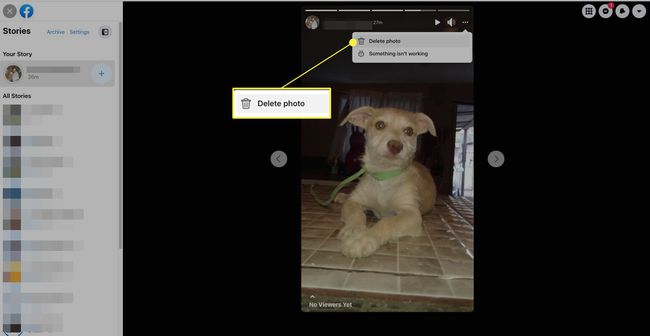
-
Pasirinkite Ištrinti patvirtinti. Nuotrauka arba vaizdo įrašas pašalinamas iš jūsų „Facebook“ istorijos.
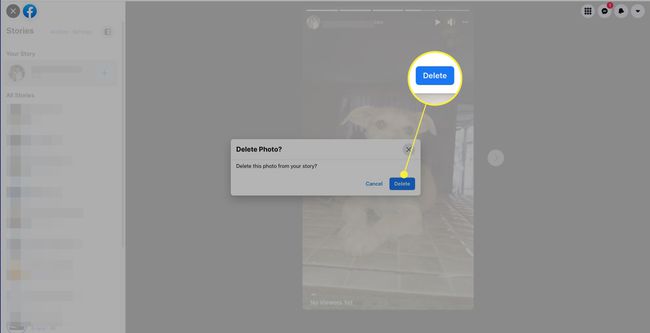
Programoje įgalinkite „Facebook“ istorijų archyvą
Nors jūsų „Facebook“ istorijos po 24 valandų dingsta iš viešos peržiūros, palaikykite prieigą prie savo turinio įgalinę istorijų archyvą.
Kai ši parinktis įjungta, visos jūsų istorijos automatiškai archyvuojamos po 24 valandų. Kai ši parinktis išjungta, jūsų istorijos bus prarastos jums ir jūsų žiūrintiesiems. Štai kaip naršyti „Facebook“ istorijos archyvo nustatymus „Facebook“ programoje.
Atidarykite „Facebook“ programą ir bakstelėkite Meniu (trys eilutės).
Bakstelėkite Nustatymai ir privatumas.
-
Bakstelėkite Nustatymai.
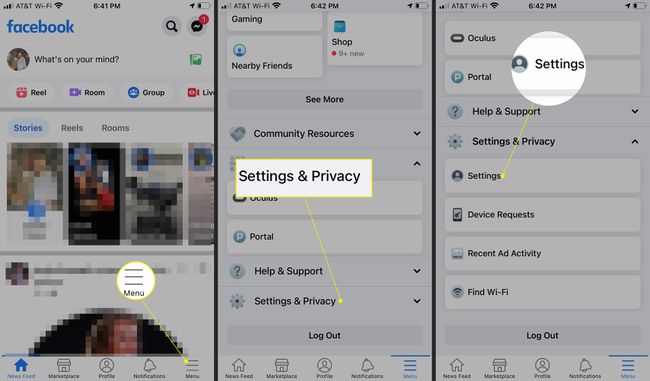
Pagal Auditorija ir matomumas, bakstelėkite Istorijos.
Bakstelėkite Pasakojimų archyvas.
-
Įjungti Išsaugoti archyve.
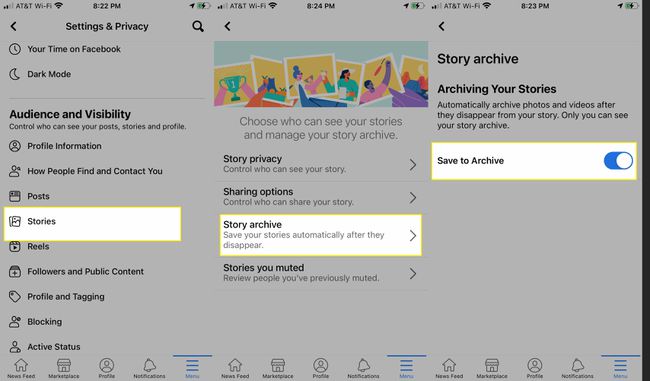
Ir atvirkščiai, jei nenorite, kad „Facebook“ istorijos būtų archyvuojamos, išjunkite parinktį „Istorijų archyvas“, kad visam laikui ištrintumėte istorijas po 24 valandų.
Įgalinkite „Facebook“ istorijų archyvą darbalaukyje
Taip pat lengva įjungti „Facebook“ istorijos archyvą darbalaukyje.
-
Atidarykite „Facebook“ darbalaukyje ir pasirinkite savo „Facebook“ istorija naujienų kanale.

-
Pasirinkite Nustatymai iš viršutinio kairiojo kampo.
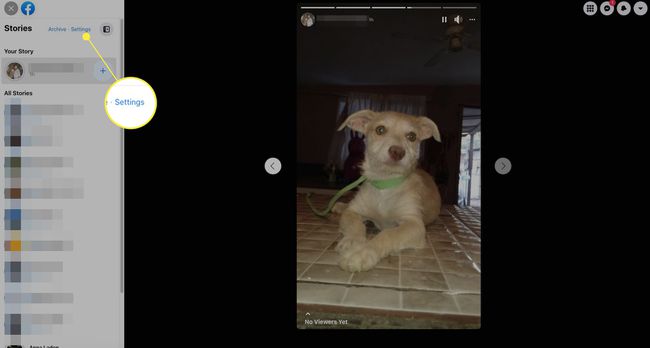
-
Pasirinkite Istorijų archyvo nustatymas.
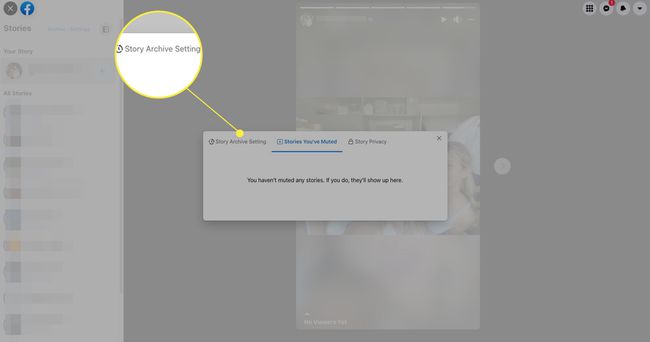
-
Pasirinkite Įjunkite pasakojimų archyvą.
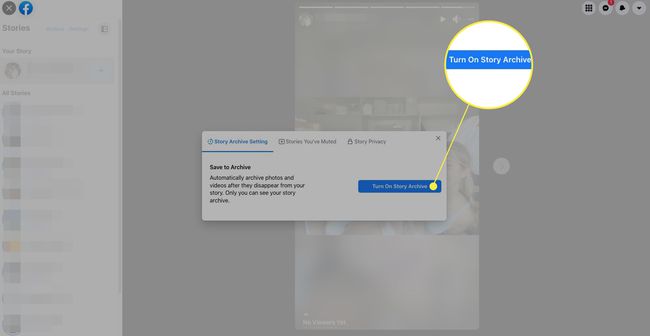
Ištrinkite archyvuotą „Facebook“ istoriją
Savo suarchyvuotas „Facebook“ istorijas galite pasiekti naudodami „Facebook“ profilį ir, jei norite, ištrinti archyvuotą istoriją. Štai kaip tai veikia „Facebook“ programėlėje.
Eikite į „Facebook“ profilio puslapį ir pasirinkite Daugiau (trys taškai).
Pasirinkite Archyvas.
-
Pasirinkite Pasakojimų archyvas.
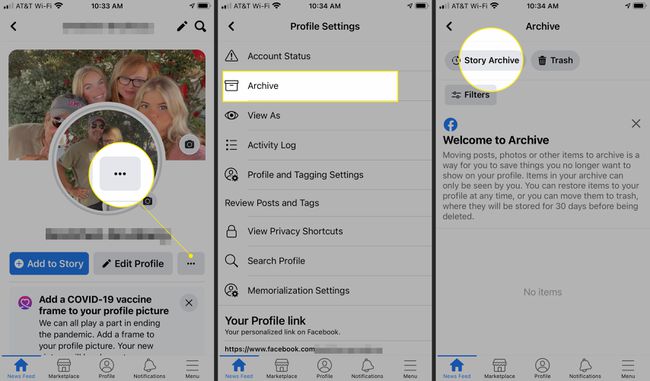
Bakstelėkite archyvuotą istoriją, kurią norite ištrinti, tada bakstelėkite Daugiau (trys taškai).
Bakstelėkite Ištrinti šią istoriją.
-
Bakstelėkite Ištrinti patvirtinti. Istorija visam laikui ištrinta iš pasakojimų archyvo.
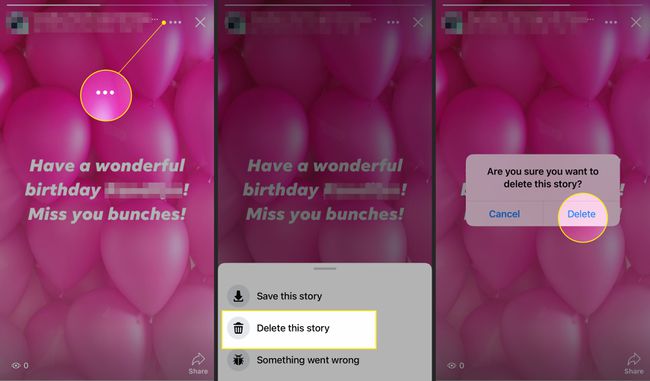
Norėdami ištrinti suarchyvuotą „Facebook“ istoriją darbalaukyje, eikite į savo profilio puslapį, pasirinkite Daugiau (trys taškai) > Archyvas. Pasirinkite istoriją, kurią norite ištrinti, spustelėkite Daugiau (trys taškai), tada pasirinkite Ištrinti istoriją > Ištrinti.
Valdykite, kas gali peržiūrėti jūsų „Facebook“ istorijas
Vartotojai gali nustatyti, ar jų istorijas gali peržiūrėti visi, draugai ir kiti kontaktai, ar tik draugai. Nustatykite tinkintus nustatymus, kad pasirinktumėte tik tuos žmones, kuriems norite suteikti prieigą prie jūsų istorijų. Taip pat galite pasirinkti žmones, nuo kurių slėpti istoriją. Štai kaip tai veikia „Facebook“ programėlėje.
„Facebook“ programoje pridėkite nuotrauką arba vaizdo įrašą prie „Facebook“ istorijos, tada bakstelėkite Privatumas apatiniame kairiajame kampe.
-
Paliesdami nuspręskite, kas gali matyti jūsų istoriją Viešas, Draugai, arba Pasirinktinis, tada bakstelėkite Sutaupyti.
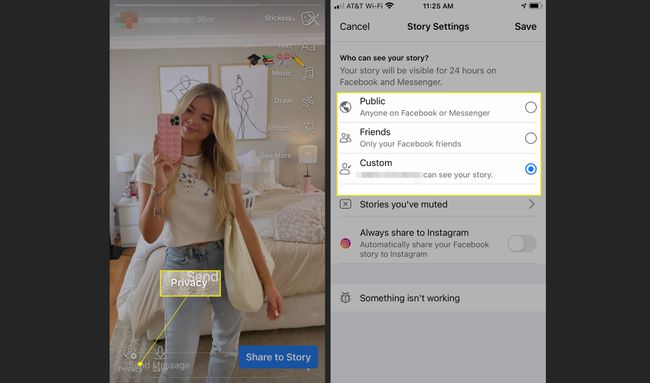
Viešas leidžia bet kam „Facebook“ ar „Messenger“ peržiūrėti jūsų istoriją. Draugai leidžia visiems Facebook draugams turėti prieigą. Pasirinkite Pasirinktinis pasidalinti savo istorija tik su konkrečiais žmonėmis. Pasirinkite Slėpti istoriją nuo kad pašalintumėte žmones iš savo istorijos.
-
Arba norėdami bet kada pakeisti istorijos privatumą, bakstelėkite savo istoriją, bakstelėkite Daugiau > Redaguoti istorijos privatumą, tada pakeiskite privatumo nustatymus.

Norėdami pakeisti „Facebook Story“ privatumo parinktis naudodami „Facebook“ darbalaukyje, pasirinkite savo istoriją, tada pasirinkite Nustatymai > Istorijos privatumas ir pasirinkite naujus privatumo nustatymus.
